Windows7纯净版系统IE浏览器网页证书过期的解决方法
时间:2020-11-04 14:41:28来源:装机助理重装系统www.zhuangjizhuli.com作者:由管理员整理分享
一般操作Windows系统都会使用电脑浏览器浏览网页、下载文件、进行网络购物、报名等操作,但在使用过程中难免会遇到一些问题,这不近日就有Windows7纯净版系统用户发现,在使用电脑IE浏览器提示证书过期,不能进行交易报名,这时候为什么出现呢?又该怎么解决呢?对此下面小编就来分享一下电脑IE浏览器提示证书过期的解决方法吧。
第一种:出现这种情况,首先要确认下当前本地电脑的系统日期与时间是否准确;

1、如果当前的时间不准确的话,那就确认下本地的时间信息即可,再关闭浏览器重新登录即可的。
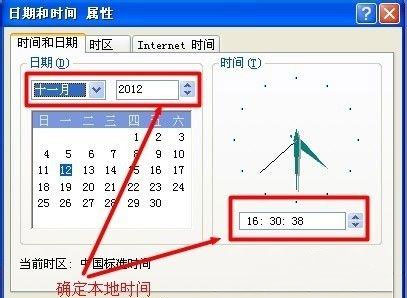
第二种方法:
1、首先,在电脑桌面上点击开始菜单,在打开运行窗口输入mmc,在点击确定或按回车,打开控制台;
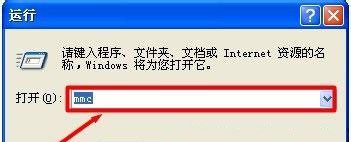
2、然后,打开后,显示控制台根节点的信息,就可以看到;
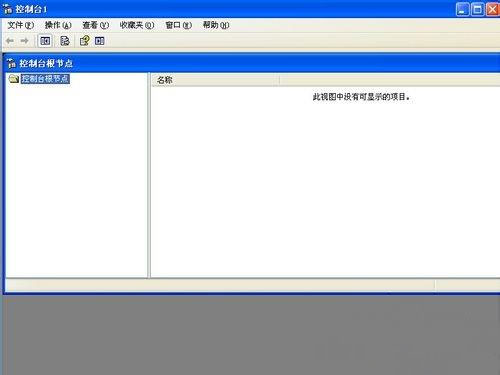
3、在点击下一步,在点击文件选择添加/删除单元格的选项;
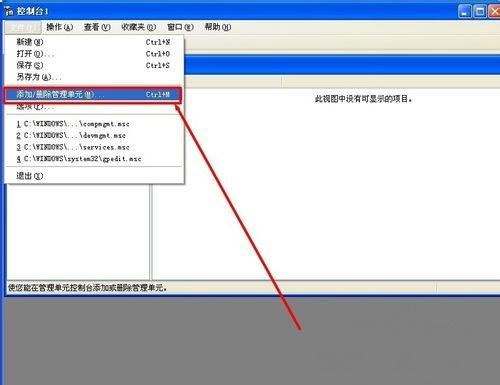
4、在下一步选择添加这一选项即可出现如下信息;
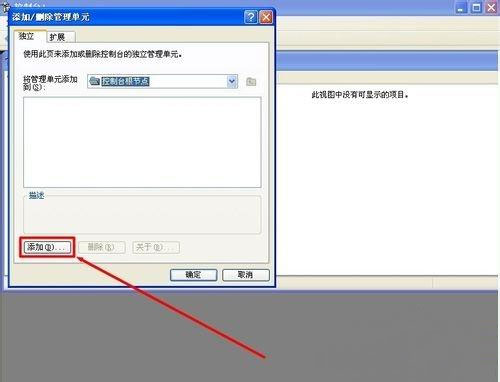
5、下一步中会弹出一个对话框,在选择证书这一选项即可;
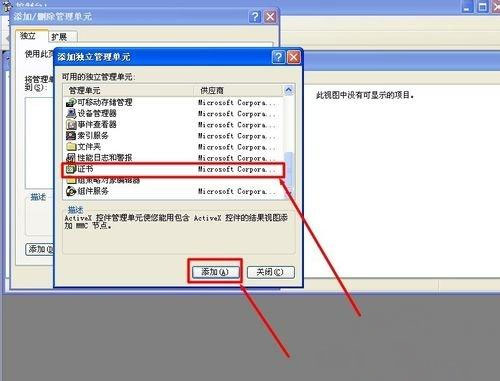
6、添加后选择我的账户,选择后,在点下完成的按钮即可;
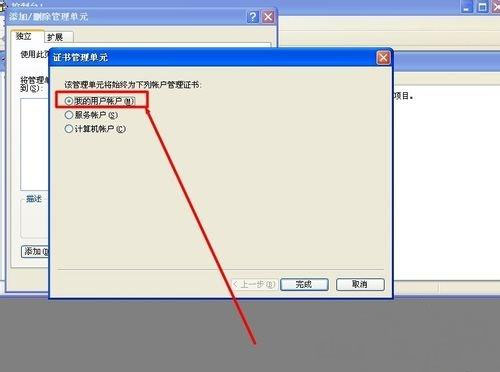
7、在点击下一步,证书以及被添加进去了;
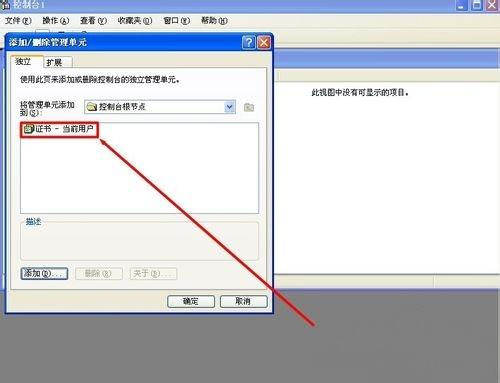
8、在展开证书,在点击受信任的根证书颁发机构,在选择证书,在查找VeriSign Class 3 Primary Certification Authority – G5证书,如果有,将其删除;
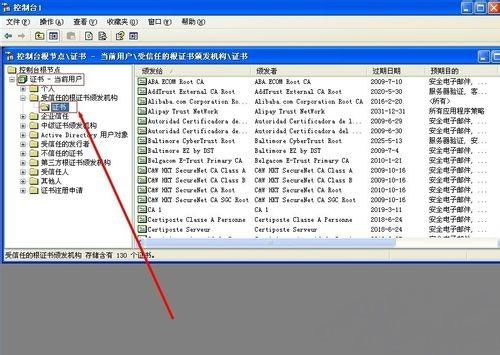
9、就可以重新安装一个VeriSign Class3 Primary Certification Authority – G5的证书,登录时页面会有提示,直接点击查看证书,点击安装证书,最后再点击安装到受信任的根证书颁发机构即可。
通过以上的方法即可解决电脑IE浏览器网页证书过期的问题了,其实出现问题先确定电脑的时间是否正确,再按照以上方法打开控制台,添加证书到我的账户,删除以上证书重新安装即可,希望这个教程对大家有所帮助。
第一种:出现这种情况,首先要确认下当前本地电脑的系统日期与时间是否准确;

1、如果当前的时间不准确的话,那就确认下本地的时间信息即可,再关闭浏览器重新登录即可的。
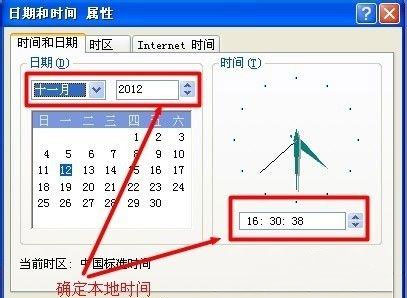
第二种方法:
1、首先,在电脑桌面上点击开始菜单,在打开运行窗口输入mmc,在点击确定或按回车,打开控制台;
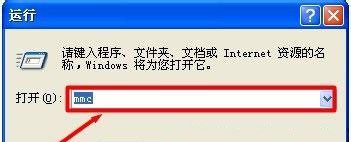
2、然后,打开后,显示控制台根节点的信息,就可以看到;
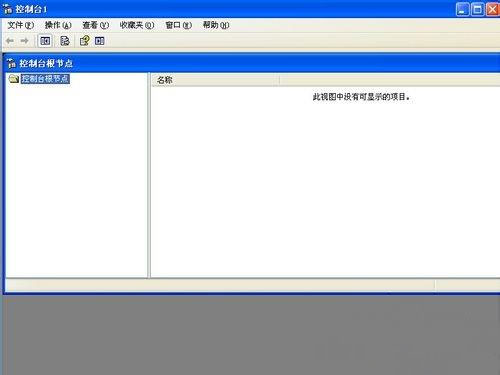
3、在点击下一步,在点击文件选择添加/删除单元格的选项;
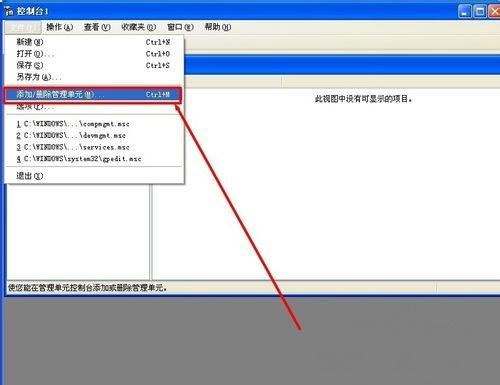
4、在下一步选择添加这一选项即可出现如下信息;
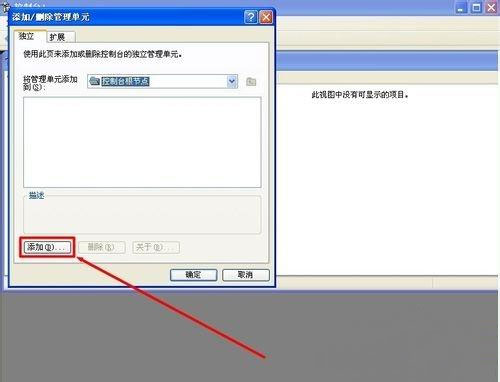
5、下一步中会弹出一个对话框,在选择证书这一选项即可;
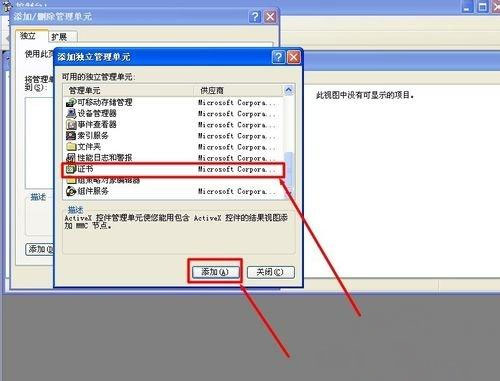
6、添加后选择我的账户,选择后,在点下完成的按钮即可;
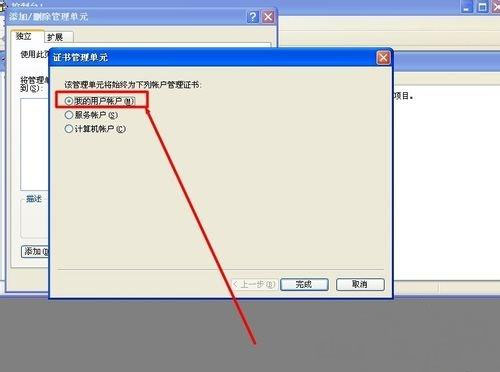
7、在点击下一步,证书以及被添加进去了;
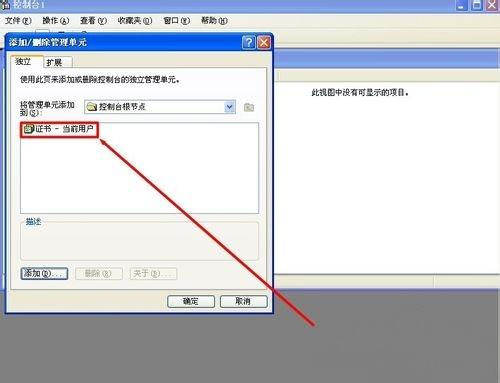
8、在展开证书,在点击受信任的根证书颁发机构,在选择证书,在查找VeriSign Class 3 Primary Certification Authority – G5证书,如果有,将其删除;
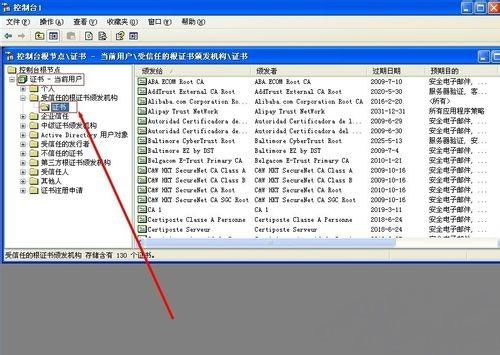
9、就可以重新安装一个VeriSign Class3 Primary Certification Authority – G5的证书,登录时页面会有提示,直接点击查看证书,点击安装证书,最后再点击安装到受信任的根证书颁发机构即可。
通过以上的方法即可解决电脑IE浏览器网页证书过期的问题了,其实出现问题先确定电脑的时间是否正确,再按照以上方法打开控制台,添加证书到我的账户,删除以上证书重新安装即可,希望这个教程对大家有所帮助。
分享到:
